Konfigurieren der wlan-verbindung, Öffnen der konfigurationsoberfläche, Informationen zum ändern der w – ARRIS TG862ABS User Guide Benutzerhandbuch
Seite 22: Sie unter, Konfigurieren der wlan-verbindung
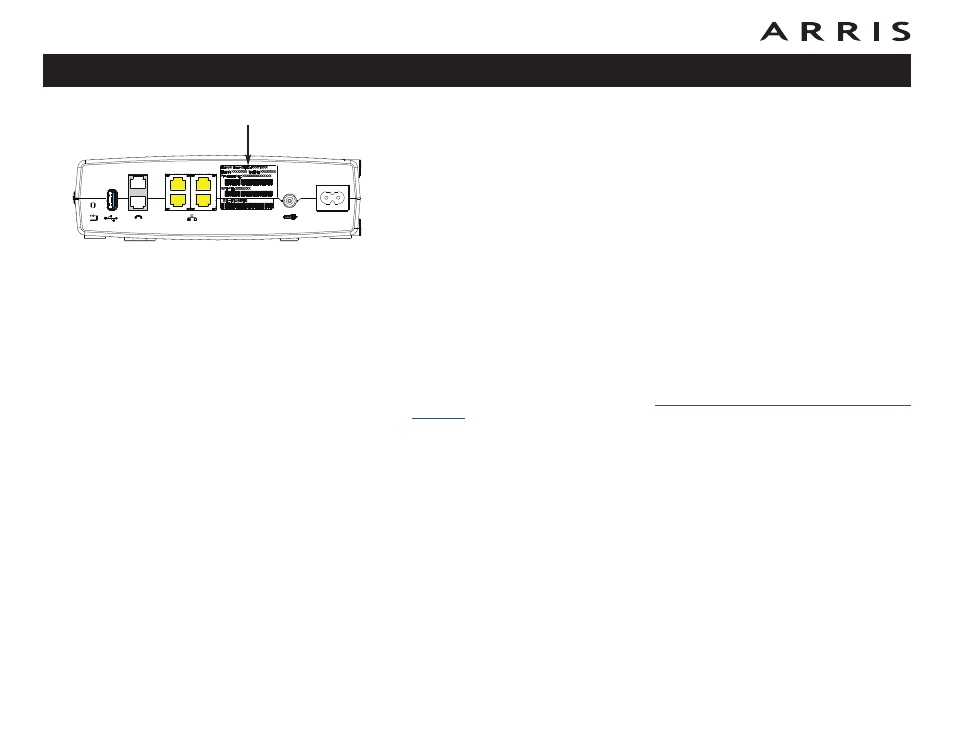
Konfigurieren der WLAN-Verbindung
Das TG862 wird standardmäßig mit aktivierter WLAN-Sicherung geliefert. Auf dem
Sicherheitsetikett
Ihres
Produkts
(siehe
Abbildung
links)
finden
Sie
die
Sicherheitseinstellungen ab Werk: Netzwerkname (SSID), Verschlüsselungsmethode,
Netzwerkschlüssel und WPS-PIN-Code.
Hinweis: Sie müssen Ihren Computer und andere Client-Geräte so konfigurieren,
dass sie den Sicherheitseinstellungen des TG862 entsprechen.
Informationen zu den Sicherheitseinstellungen entnehmen Sie dem
Handbuch Ihres Client-Geräts. Falls Ihr Computer oder Client-Gerät WPS
unterstützt, aktivieren Sie diesen Standard gleichzeitig auf Ihrem
Computer/Client-Gerät und dem TG862, um die Konfiguration der
Sicherheitseinstellungen zu vereinfachen.
Wenn Sie die standardmäßigen WLAN-Sicherheitseinstellungen Ihres Telefonie-Gateways
oder andere WLAN-Einstellungen ändern möchten, folgen Sie bitte den unten stehenden
Anweisungen.
Öffnen der Konfigurationsoberfläche
Führen Sie zum Öffnen der Konfigurationsoberfläche die folgenden Schritte aus. Ihr TG862
sollte bereits eingerichtet sein, wie unter
Installieren und Anschließen Ihres Telefonie-
beschrieben
1
a) Wenn die Sicherheitseinstellungen Ihres Computers korrekt konfiguriert wurden,
stellen Sie eine Verbindung zum WLAN des TG862 her, indem Sie das Verbindungs-
Dienstprogramm Ihres Computers verwenden und den auf dem Sicherheitsetikett
angezeigten Netzwerknamen (SSID) suchen.
b) Wenn Sie keine Verbindung zum WLAN aufbauen können, stellen Sie zunächst
eine Ethernet-Verbindung zwischen Ihrem Computer und dem TG862 her.
2
Öffnen Sie in Ihrem Webbrowser die Seite http://192.168.0.1./, um die
WLAN-Router-Einstellungen zu ändern.
Der Anmeldebildschirm wird angezeigt.
Hinweis: Im Auslieferungszustand lauten der Benutzername „admin“ und das
Passwort „password“ (in Kleinbuchstaben, ohne Anführungszeichen).
3
Geben Sie den Benutzername und das Passwort und klicken Sie zum Anmelden auf
die Schaltfläche Apply (Übernehmen).
Der Bildschirm für die grundlegenden Systemeinstellungen wird angezeigt.
Benutzerhandbuch zum Touchstone TG862 Telefonie-Gateway
22
Sicherheitsaufkleber
Reset
USB
Telephone
Ethernet
10/100/1000
Cable
1/2
2
2
1
4
3